
Den minsta kvadratermetoden är ett matematiskt förfarande för konstruktion av en linjär ekvation, vilket mest exakt motsvarar uppsättningen av två rader av siffror. Syftet med att använda denna metod är att minimera det totala kvadratiska felet. Excel-programmet har verktyg med vilka denna metod kan tillämpas vid beräkning. Låt oss hantera hur det är gjort.
Användning av metoden i Excel
Minsta kvadratmetoden (MNC) är en matematisk beskrivning av beroende av en variabel från den andra. Den kan användas vid förutsägelse.Aktivera tillägg "Solution Search"
För att kunna använda MNA i Excel måste du aktivera "lösningssökningen" -tillägget, som är avstängt som standard.
- Gå till fliken "File".
- Klicka på avsnittet Namn "Parametrar".
- I fönstret som öppnas, stoppa valet på "Add-in" -avdelningen.
- I "Management" -blocket, som ligger längst ner i fönstret, ställer du omkopplaren till "Excel Add-In" -läget (om ett annat värde är inställt) och klicka på "Go ..." -knappen.
- Ett litet fönster öppnas. Vi lägger in det ett fält nära parametern "Lösning Sök". Klicka på "OK" -knappen.
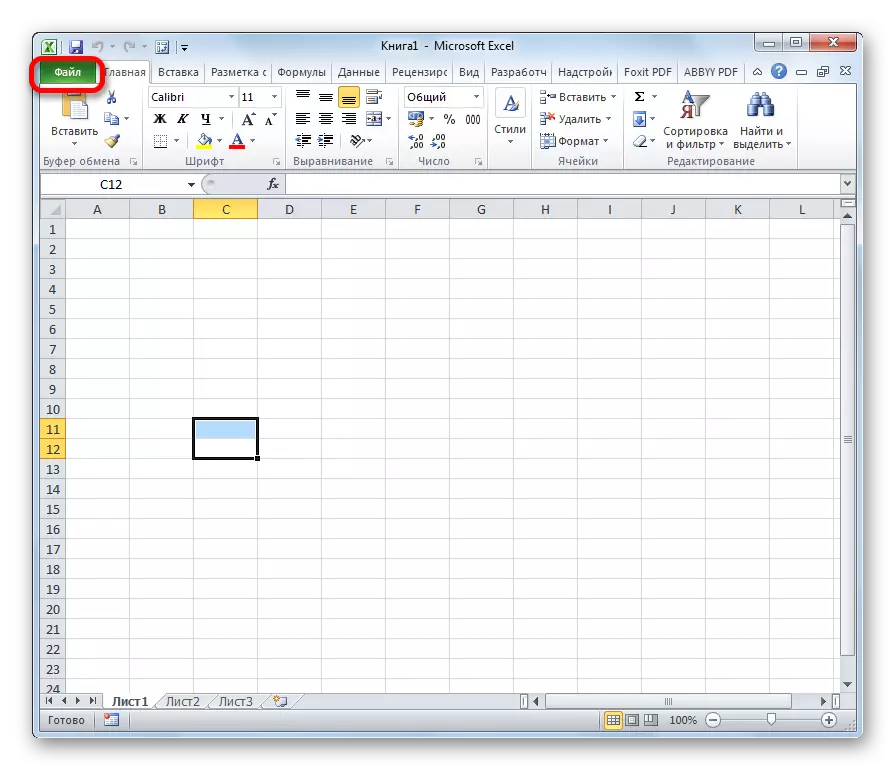


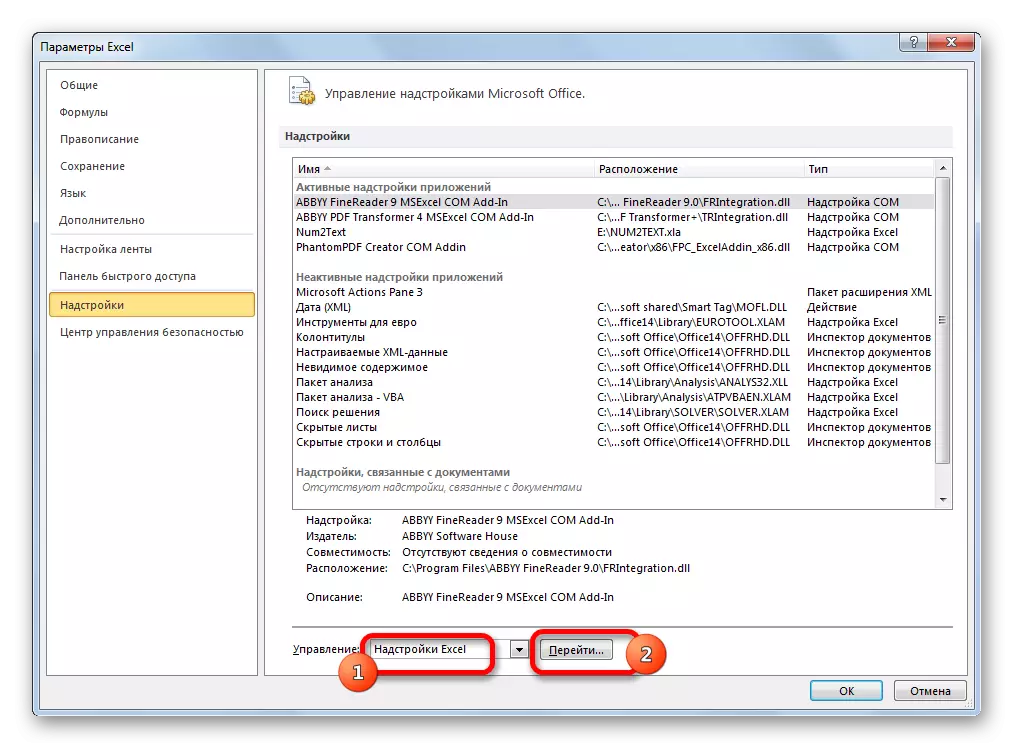

Nu aktiveras lösningsfunktionen i Excel, och dess verktyg uppträdde på tejpen.
Lektion: Sök efter lösningar i Excele
Villkoren för problemet
Vi beskriver användningen av MNK på ett specifikt exempel. Vi har två rader av siffror X. och y. Sekvensen som presenteras i bilden nedan.

Det mest godkända beroendet kan beskriva funktionen:
y = a + nx
Samtidigt är det känt att när x = 0. y. Också lika 0 . Därför kan denna ekvation beskrivas med missbruk y = nx..
Vi måste hitta minsta summan av kvadraterna i skillnaden.
Lösning
Låt oss vända dig till beskrivningen av den direkta tillämpningen av metoden.
- Till vänster om den första meningen X. sätta en siffra 1 . Det kommer att vara ett ungefärligt värde av det första värdet av koefficienten N..
- Till höger om kolumnen y. Lägg till en annan kolumn - NX. I den första cellen i den här kolumnen skriver du formeln multiplicering av koefficienten N. på den första variabelns cell X. . Samtidigt görs länken till fältet med koefficienten absolut, eftersom detta värde inte kommer att ändras. Klicka på Enter-knappen.
- Med hjälp av fyllmarkören, kopiera den här formeln till hela sortimentet i tabellen i kolumnen nedan.
- I en separat cell, beräkna summan av skillnaden i kvadraterna i värdena y. och NX. . För att göra detta, klicka på knappen "Infoga funktion".
- I "Master of Funcells" som öppnar söker jag en post "Summyksvson". Välj det och klicka på "OK" -knappen.
- Argumentfönstret öppnas. I fältet "Massiv_x" går vi in i intervallet av kolonnceller y. . I fältet "Massive_y" går vi in i intervallet av kolonnceller Nx. . För att ange värdena, installera bara markören i fältet och välj lämpligt område på arket. När du har angett trycker du på "OK" -knappen.
- Gå till fliken "Data". På tejpen i verktygsblocket "Analys" klickar vi på knappen "Lösning Sök".
- Parameterfönstret öppnas. I fältet "Optimera målfunktion" anger du cellens adress med formeln "Summkvson". I parametern "BC", var noga med att ställa in omkopplaren till "Minimum" -läget. I fältet "Ändra cell" anger du adressen med värdet av koefficienten N. . Klicka på knappen "Sök lösning".
- Lösningen kommer att visas i koefficientcellen N. . Detta värde kommer att vara den minsta kvadraten i funktionen. Om resultatet uppfyller användaren, klicka sedan på "OK" -knappen i alternativet.
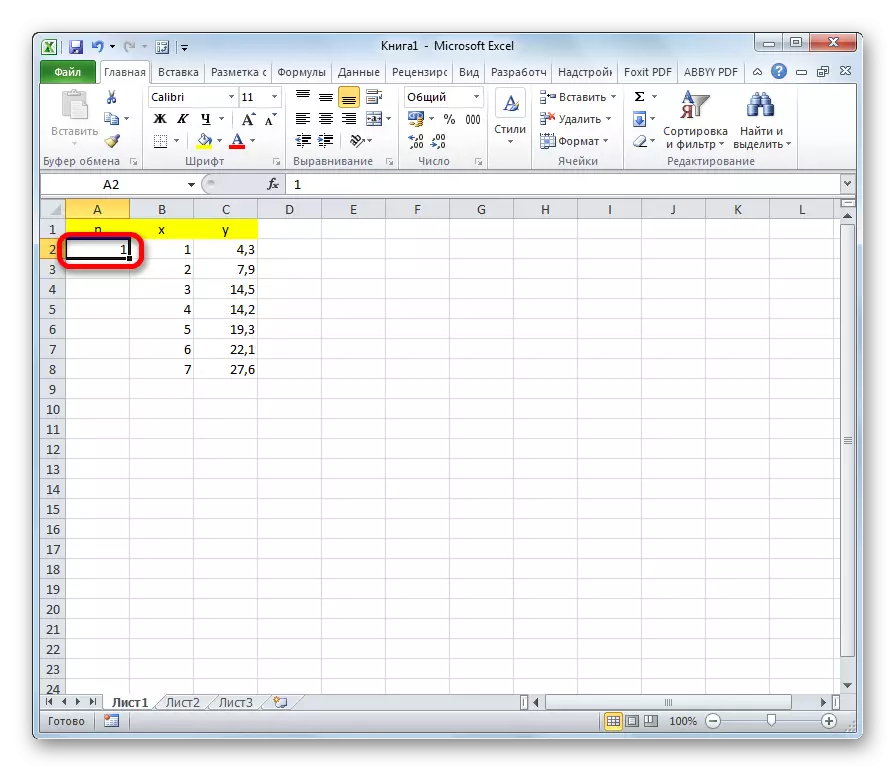

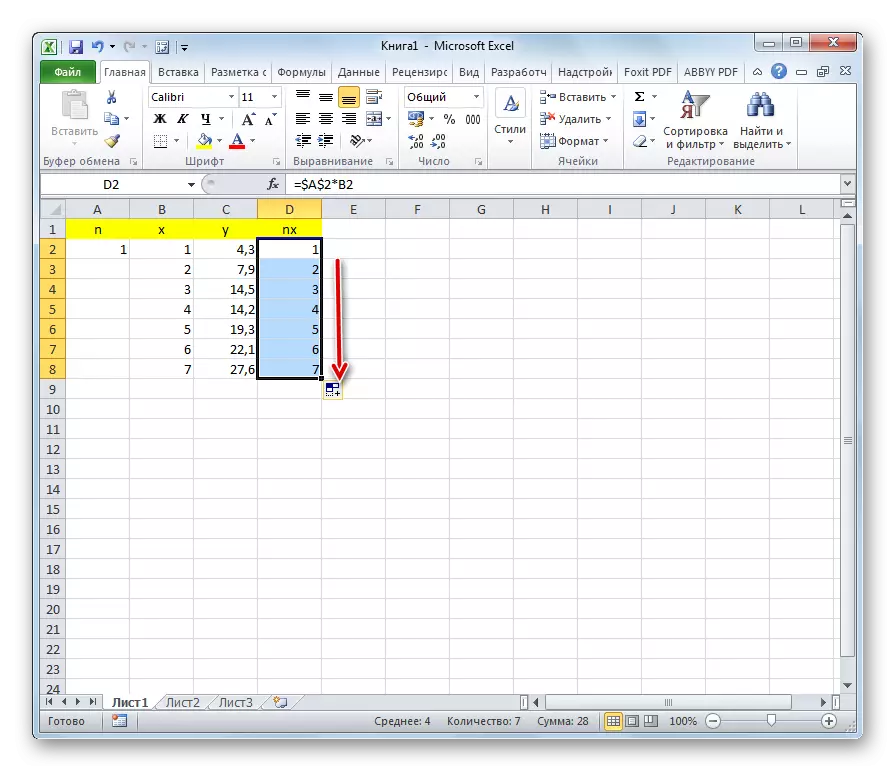
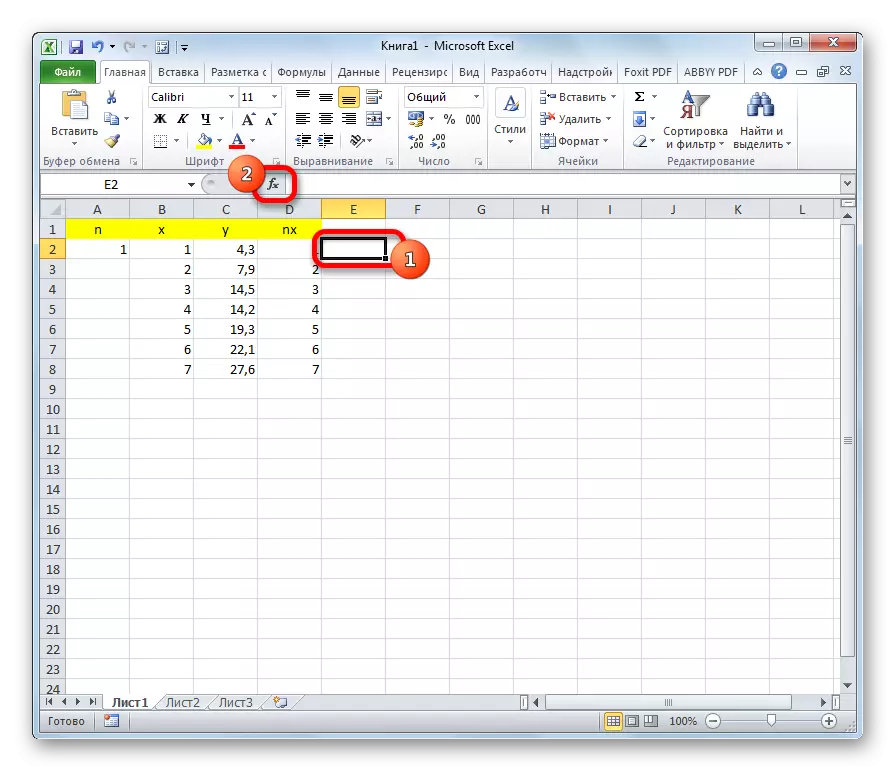
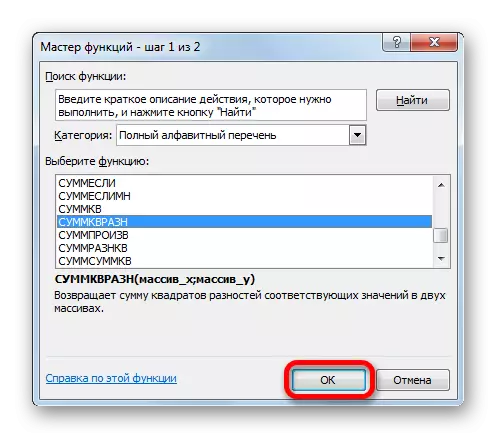

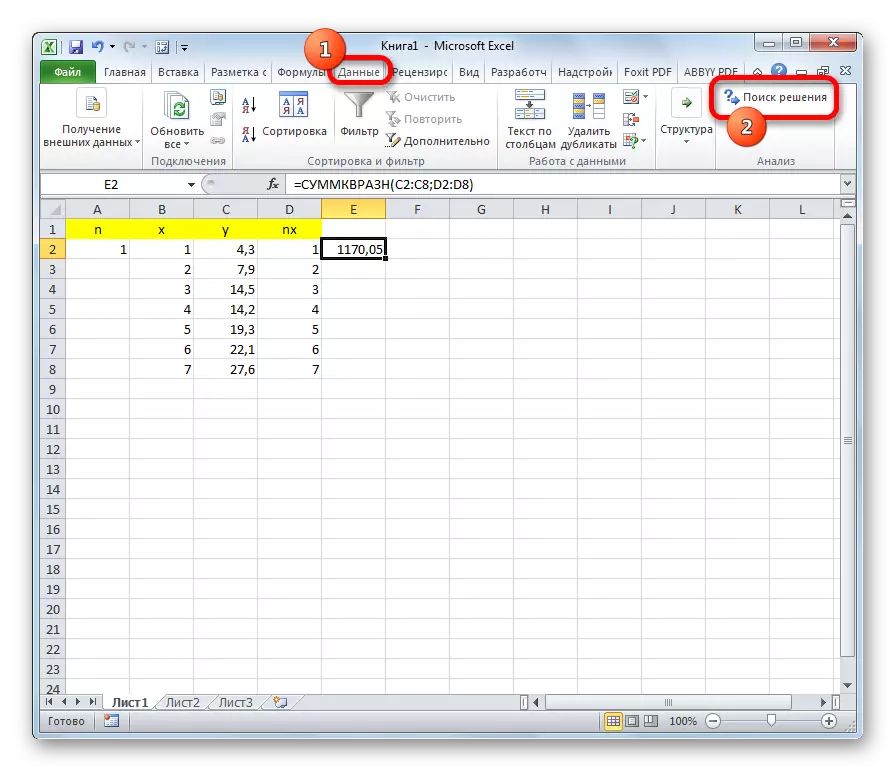


Som du kan se är användningen av den minsta kvadratmetodmetoden ett ganska komplicerat matematiskt förfarande. Vi visade det i aktion på det enklaste exemplet, och det finns mycket mer komplexa fall. Men Microsoft Excel Toolkit är utformad för att förenkla beräkningarna.
